TerraSync
С помощью приложения TerraSync вы можете превратить ваш TNAS в сервер частного облачного хранилища. TerraSync — это основное приложение, работающее на TNAS, и с помощью TerraSync Client, TNAS PC for Windows, TNAS PC for Mac и TNAS PC for Linux оно позволяет синхронизировать файлы между несколькими устройствами на различных платформах.
Компоненты приложения
- TerraSync: Приложение на стороне сервера, работающее на TNAS, необходимо для синхронизации файлов между TNAS и клиентскими устройствами.
- TerraSync Client: Приложение на стороне клиента на TNAS, обеспечивающее синхронизацию между различными устройствами TNAS.
- TNAS PC for Windows: Клиентское приложение для компьютеров Windows, облегчающее синхронизацию между TNAS и ПК с Windows.
- TNAS PC for Mac: Клиентское приложение для компьютеров Mac, обеспечивающее синхронизацию между TNAS и Mac.
- TNAS PC for Linux: Клиентское приложение, работающее на компьютерах с Linux, которое позволяет синхронизировать файлы между TNAS и компьютерами с Linux.
Технические характеристики
| Устройство | Приложение | Операционная система |
|---|---|---|
| TNAS | TerraSync | TOS5.0 и выше (архитектура X86) |
| TNAS | TerraSync Client | TOS5.0 и выше (архитектура X86) |
| Компьютер Windows | TNAS PC for Windows | Windows 10 2004 и выше, Windows 11 |
| Компьютер Mac | TNAS PC for Mac | MacOS |
| Компьютер Linux | TNAS PC for Linux | Ubuntu 20.04 и выше |
Приложение TerraSync состоит из модулей TerraSync Team и TerraSync Console. TerraSync Team служит порталом управления файлами, доступным через веб-интерфейс, позволяя пользователям управлять и просматривать файлы. TerraSync Console - это модуль, специально предназначенный для пользователей-администраторов, предлагающий возможности управления подключенными клиентскими устройствами, добавления и включения командных папок для синхронизации с клиентскими устройствами, а также доступа к глобальному менеджеру версий файлов.
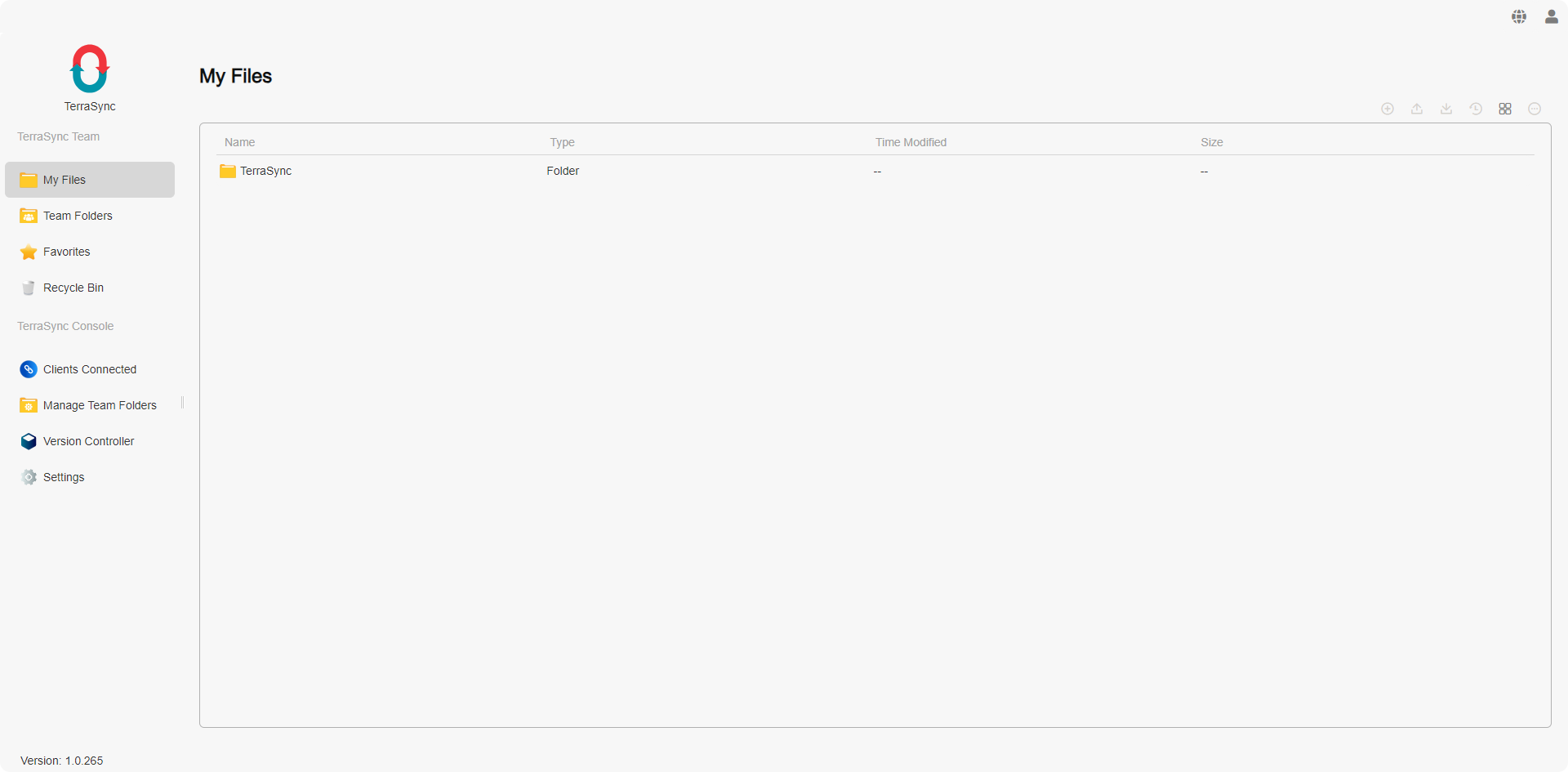
TerraSync Team
TerraSync Team - это веб-ориентированный модуль управления файлами TerraSync. В меню TerraSync Team вы найдете следующие четыре категории, каждая из которых кликабельна для детального просмотра:
Введение в TerraSync Team
- Мои файлы: Просмотр файлов и папок в вашем личном пространстве, каталог по умолчанию: home/TerraSync.
- Командные папки: Доступ к командным папкам, к которым у вас есть разрешение, используемым для задач синхронизации с клиентскими устройствами (требуются права администратора). Как только общая папка на TNAS добавляется в командные папки, версия файлов автоматически включается для возможного восстановления файлов в случае случайного удаления.
- Избранное: Просмотр файлов и папок, которые вы отметили как избранное.
- Корзина: Доступ к удаленным файлам и папкам.
- Журнал: Просмотр записей о действиях с файлами текущего пользователя.
- Чтобы синхронизировать общую папку на TNAS с клиентским устройством, добавьте ее в командные папки, что требует прав администратора.
- Удаленные файлы из командных папок перемещаются в корзину, доступную только системным администраторам. Чтобы получить доступ к корзине командной папки, перейдите в корзину и переключитесь на соответствующую командную папку в левом верхнем углу.
Управленческие функции
Главная панель домашней страницы TerraSync отображает файлы и папки. В верхней части главной панели вы можете видеть путь к текущему местоположению и нажимать на него для навигации по определенным уровням.
Используйте панель инструментов в правом верхнем углу домашней страницы TerraSync для выполнения следующих действий:
- Создать: Создать новый файл (.txt) или папку.
- Загрузить: Загрузить файлы с вашего компьютера на TNAS.
- Скачать: Скачать выбранные элементы.
- История версий: Просмотреть историю версий файлов. Выберите версию для скачивания или восстановления.
• Скачать: Скачать текущую версию файла.
• Восстановить: Восстановить файл до выбранной версии. - Переключить вид списка
• Эскиз: Отображение больших эскизов с заголовками файлов/папок.
• Список: Отображение небольших значков типов файлов вместе с заголовками файлов/папок, типом, временем изменения, размером с соответствующими интервалами.
• Колонковый вид: Режим колонкового вида делит представление файлов на несколько колонок, позволяя пользователям одновременно просматривать файлы и папки с разных мест, что повышает эффективность работы с файлами. - Дополнительно: Выберите элементы и нажмите на эту иконку для дополнительных операций.
• Удалить: Удалить выбранный элемент и переместить его в корзину владельца.
• Переименовать: Переименовать элемент.
• Добавить в избранное: Добавить выбранный элемент в избранное.
• Удалить из избранного: Удалить выбранные элементы из избранного.
• Переместить в: Переместить элементы в TerraSync в другие места.
• Копировать в: Копировать элементы в TerraSync в другие места.
• Свойства: Просмотр подробной информации о элементе.
- Создание версий файлов основывается на пути файла. Изменение имени файла приведет к тому, что предыдущие версии станут невидимыми. Чтобы найти версии до изменения имени, верните имя файла в его прежнее состояние.
TerraSync Console
TerraSync Console - это модуль, доступный исключительно для пользователей-администраторов. Администраторы могут использовать этот модуль для просмотра и управления подключенными клиентскими устройствами, добавления и включения командных папок на TNAS для синхронизации с клиентскими устройствами, а также для доступа к глобальному менеджеру версий файлов.
Введение в TerraSync Console
- Подключенные клиенты: Просмотр и управление списком всех клиентских устройств, подключенных к текущему серверу TerraSync. Вы можете увидеть такие данные, как имя клиента, операционная система, версия приложения, IP-адрес, имя пользователя и текущий статус подключения.
• Отключить: Выберите элемент и нажмите эту опцию, чтобы разорвать подключение клиента.
• Обновить: Нажмите, чтобы обновить список.
- После отключения клиентские устройства должны будут снова ввести свой пароль для повторного подключения. Администраторы могут изменить пароли пользователей в TOS или удалить пользователей, чтобы предотвратить их дальнейшее подключение к серверу TerraSync, обеспечивая безопасность данных.
- Управление командными папками: Добавление общих папок на TNAS в качестве командных папок для TerraSync, которые могут использоваться в качестве папок для синхронизации с клиентскими устройствами. Система автоматически включает управление версиями файлов для командных папок, позволяя восстановление файлов в случае случайных изменений. Здесь вы можете включить или отключить функцию синхронизации для командных папок. После включения командные папки позволяют пользователям с правами на запись/чтение синхронизировать их.
- Добавить: Добавление общей папки на TNAS в качестве командной папки TerraSync и установка политики хранения версий: лимит версий и период хранения.
- Редактировать: Редактирование политики хранения версий командной папки: лимит версий и период хранения.
- Отключить/Включить: Отключение или включение командной папки. Командные папки должны быть включены, чтобы пользователи с правами на запись/чтение могли их синхронизировать.
- Удалить: Удаление выбранных элементов.
- Чтобы установить общие папки TNAS в качестве каталогов синхронизации для клиентов, добавьте эти папки в качестве командных папок TerraSync.
- Создание версий файлов занимает некоторое время при добавлении общих папок TNAS в командные папки TerraSync. Необходимое время зависит от размера и количества файлов в папке.
- Удаление командной папки также удалит все данные о версиях файлов в этой папке. Действуйте осторожно.
- Контроллер версий: Просмотр и управление версиями файлов в командных папках TerraSync. Вы можете восстанавливать файлы до предыдущих версий, если они были сохранены в пределах установленного лимита версий.
Когда файлы добавляются на сервер TerraSync, первоначальные версии файлов создаются автоматически с их временем создания как время записи. Когда файлы, добавленные на сервер TerraSync, изменяются, создаются новые версии. В контроллере версий вы можете искать любое прошедшее время по мере необходимости. Выбор файла и нажатие "Восстановить" вернет файл к версии из выбранного временного момента. Аналогично, нажатие "Скачать" скачает версию файла из того временного момента.
• Поиск по времени: Выберите время и выполните поиск, чтобы отобразить состояние файлов в каталоге на тот момент времени.
• Восстановить: Восстановить текущий файл до версии из выбранного временного момента.
• Скачать: Скачать версию из выбранного временного момента.
•История версий: Просмотр всех записей истории версий для выбранного элемента. Выберите версию для скачивания или просмотра. - Настройки: Просмотр порта по умолчанию для сервера TerraSync: 8023.
- Журнал: Просмотр записей о действиях с файлами всех пользователей.
TerraSync Client
TerraSync Client - это приложение для синхронизации данных между устройствами TNAS. Перед использованием убедитесь, что серверное приложение TerraSync установлено и включено на устройстве TNAS, к которому вы хотите подключиться.
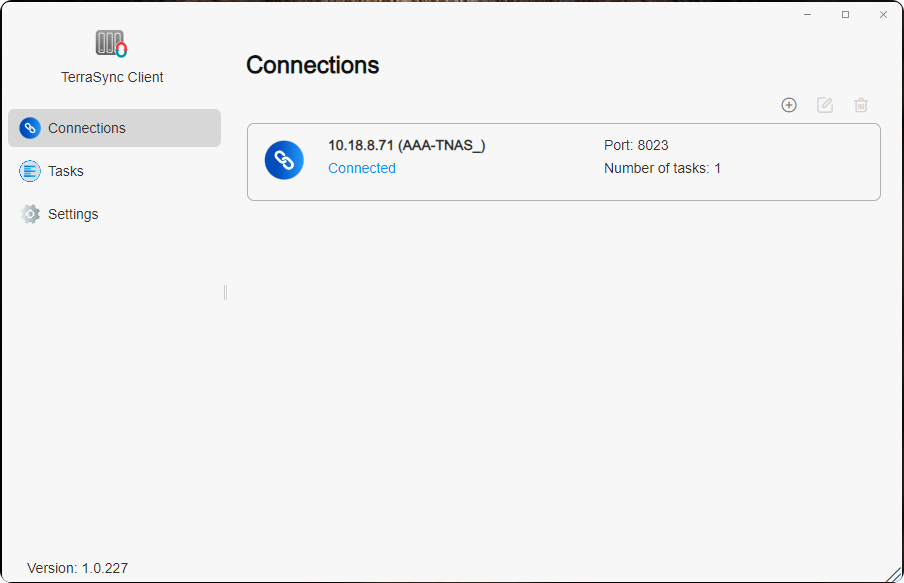
Управление
- Подключения: Управление и просмотр всех подключений, установленных текущим приложением TerraSync Client с удаленными серверами TerraSync. Вы можете видеть IP-адрес, порт, количество задач и статус подключения между локальным TNAS и удаленным сервером TerraSync.
- Создать: Подключиться к удаленному серверу TerraSync.
- Редактировать: Изменить IP-адрес, порт и пароль удаленного сервера TerraSync.
- Удалить: Отключиться от удаленного сервера TerraSync.
- При подключении через WAN IP или DDNS к удаленному серверу TerraSync, настройте переадресацию порта 8023 на вашем маршрутизаторе и введите здесь сопоставленный номер порта.
- Когда IP-адрес, порт или пароль пользователя удаленного сервера TNAS TerraSync изменяется, отредактируйте настройки здесь для повторного подключения и продолжения синхронизации. Существующие задачи синхронизации и настройки подключения не нужно удалять; просто настройте конфигурацию.
- Перед удалением подключения к удаленному серверу TNAS TerraSync убедитесь, что все задачи синхронизации на этом сервере удалены.
-
Задачи: В этой категории управляйте и просматривайте все задачи синхронизации, созданные текущим приложением TerraSync Client. Вы можете просматривать списки задач синхронизации под каждым сервером TerraSync, включая имя задачи, направление синхронизации, локальный каталог синхронизации, удаленный каталог синхронизации и статус задачи.
• Создать: Создать задачу синхронизации.
• Редактировать: Изменить направление синхронизации и правила фильтрации.
• Пауза/Возобновить: Приостановить или возобновить выбранные задачи синхронизации.
• Удалить: Удалить выбранные задачи синхронизации. -
Настройки: Управление "Политикой повторного подключения" и "Политикой конфликта файлов".
Политика повторного подключения: Политика повторного подключения относится к правилам, которые срабатывают при прерывании обработки файловых данных из-за выхода клиента или нарушения сети при следующем запуске клиентского приложения.
- Удаленные локальные файлы будут повторно загружены с сервера TerraSync: Файлы, удаленные локально, будут повторно загружены с удаленного TNAS.
- Удаленные локальные файлы будут синхронизированы для удаления с сервера TerraSync: Файлы, удаленные локально, будут синхронизированы для удаления с удаленного TNAS.
Политика конфликта файлов:
- Сохранить последнюю измененную версию: В случае конфликта файлов между сервером и клиентскими приложениями будет сохранен самый новый файл (с последней меткой времени изменения). Если локальный файл в клиентском приложении является новейшим, то файл сервера становится исторической версией. Напротив, если файл сервера является новейшим, локальный файл будет удален, но вы можете выбрать опцию переименовать, чтобы сохранить удаленную версию.
- Сохранить версию на сервере: В случае конфликта файлов между сервером и клиентскими приложениями всегда будет сохранен файл на сервере, а локальная версия будет удалена. Вы можете выбрать опцию переименовать, чтобы сохранить удаленную версию.
Как создать задачу синхронизации в TerraSync Client?
Способ первый: В категории "Задачи" нажмите "Создать", выберите "Новый сервер" для подключения к серверу TerraSync. Нажмите "Далее" и следуйте инструкциям на экране для создания задачи синхронизации.
Способ второй: В категории "Подключения" нажмите "Создать" для подключения к серверу TerraSync. Затем в категории "Задачи" нажмите "Создать" и выберите "Подключенный сервер" для создания задачи синхронизации.
- Подключиться к удаленному серверу TerraSync: Используйте функцию "Создать сервер TerraSync", чтобы ввести IP-адрес, порт, имя пользователя и пароль удаленного сервера TerraSync для установления соединения.
- Создать задачу синхронизации: Перейдите на страницу "Задачи", нажмите "Создать" и выберите сервер TerraSync, к которому вы подключились, в опции "Подключенный сервер".
- Выбрать режим синхронизации
- Настройки задачи: Введите имя задачи, общую папку локального TNAS и общую папку удаленного TNAS.
- Введите настройки фильтра: Укажите ограничения на размер файлов для синхронизации и исключите файлы или расширения файлов, которые не должны синхронизироваться.
- Максимальный размер файла (МБ): Файлы, размер которых превышает указанный, не будут синхронизироваться.
- Имя файла: Файлы, содержащие указанные имена файлов, не будут синхронизироваться.
- Расширение файла: Файлы с указанными расширениями не будут синхронизироваться. Добавьте ".extension" в таблицу, например ".pdf". (Для улучшения пользовательского опыта TerraSync по умолчанию фильтрует следующие расширенные файлы: ".pst", ".swp", ".temp", ".tmp", ".~", ".!BW!", "~.", "#.", ".part*", "thumbs.db", ".crdownload", ".", "*.ost")
- Подтвердите настройки: На странице "Подтвердить настройки" вы можете просмотреть параметры текущей задачи синхронизации. Если необходимы изменения, нажмите "Назад", чтобы вернуться на предыдущие страницы для корректировки. Если все верно, нажмите "Подтвердить" для завершения создания задачи синхронизации.
TerraSync предлагает 3 режима синхронизации для пользователей:
- Двусторонняя синхронизация: Двусторонняя синхронизация обеспечивает двустороннюю синхронизацию данных между двумя каталогами синхронизации. Любые изменения в локальном или удаленном каталоге мгновенно отражаются на другом, поддерживая согласованность данных с обеих сторон. Этот режим идеально подходит для поддержания синхронизации данных на нескольких устройствах, таких как синхронизация файлов между разными компьютерами или единицами TNAS.
- Односторонняя загрузка (из удаленного в локальный): Односторонняя загрузка синхронизирует данные из удаленного каталога в локальный каталог. Обновления, сделанные в удаленном каталоге, автоматически загружаются в локальный каталог, но изменения в локальном каталоге не загружаются. Этот режим обычно используется для получения последних файлов или данных с удаленного сервера.
- Односторонняя загрузка (из локального в удаленный): Односторонняя загрузка синхронизирует данные из локального каталога синхронизации в удаленный каталог синхронизации. Любые изменения, внесенные в локальный каталог, загружаются в удаленный каталог, но изменения в удаленном каталоге не загружаются локально. Кроме того, предоставляется опция "Сохранить локально удаленные файлы на сервере" для восстановления случайно удаленных файлов из удаленного каталога. Этот режим хорошо подходит для резервного копирования данных или обмена файлами для доступа других пользователей.
Не удается подключиться к удаленному серверу TerraSync?
Следуйте этим шагам для устранения неполадок:
- Убедитесь, что удаленное устройство TNAS включено и доступно через систему TOS.
- Проверьте сетевое соединение между вашим локальным устройством TNAS и удаленным устройством TNAS.
- Убедитесь, что приложение TerraSync на удаленном устройстве TNAS установлено и включено.
- Убедитесь, что IP-адрес/доменное имя сервера TerraSync на удаленном устройстве TNAS указаны правильно.
- Если используется WAN IP или DDNS, убедитесь, что на вашем маршрутизаторе настроена переадресация порта (порт 8023) для удаленного устройства TNAS.
- Проверьте правильность имени пользователя и пароля.
- Убедитесь, что и сервер, и клиент обновлены до последних версий.
- Если ваше устройство подключается через прокси, отключите прокси и попробуйте снова подключиться к серверу TerraSync.
TNAS PC (Windows /Mac /Linux)
TNAS PC — это многофункциональное настольное приложение, разработанное TerraMaster, которое упрощает и улучшает взаимодействие пользователей с TNAS. Клиент TerraSync для Windows/Mac интегрирован в TNAS PC, что облегчает синхронизацию данных между компьютерами Windows/Mac и TNAS. Перед использованием этого приложения убедитесь, что устройство TNAS, к которому вы хотите подключиться, установило и активировало серверное приложение TerraSync.
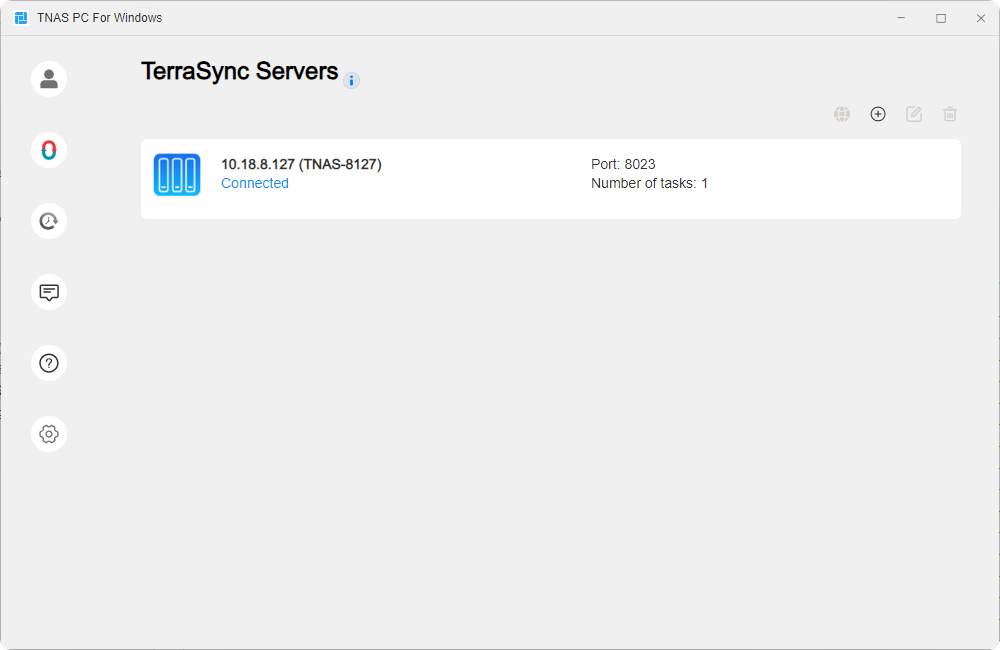
Сервер TerraSync
Управляйте и просматривайте все подключенные удаленные серверы TerraSync, связанные с текущим клиентским приложением TNAS PC. Вы можете просматривать IP-адрес, количество задач и статус подключения каждого удаленного сервера TerraSync.
- Просмотреть онлайн: Выберите элемент и нажмите эту опцию, чтобы напрямую получить доступ к веб-интерфейсу TerraSync, что позволяет легко просматривать и редактировать файлы и папки на удаленном сервере TerraSync.
- Создать: Нажмите эту опцию, введите IP-адрес, порт, имя пользователя и пароль удаленного сервера TerraSync, чтобы установить соединение.
- Редактировать: Выберите элемент и нажмите эту опцию, чтобы отредактировать IP-адрес, порт или пароль удаленного сервера TerraSync.
- Удалить: Выберите элемент и нажмите эту опцию, чтобы удалить подключение к удаленному серверу TerraSync.
Задачи синхронизации TerraSync
Управляйте и просматривайте все задачи синхронизации, созданные текущим клиентским приложением TNAS PC. Вы можете просматривать список задач под каждым сервером TerraSync, включая имя задачи, направление синхронизации, включение синхронизации по требованию, локальный каталог синхронизации, удаленный каталог синхронизации и статус синхронизации каждой задачи.
- Создать: Нажмите эту опцию, чтобы создать новую задачу синхронизации.
- Редактировать: Выберите элемент и нажмите эту опцию, чтобы отредактировать направление синхронизации, синхронизацию по требованию, и правила фильтрации.
- Пауза/Возобновить: Выберите элемент и нажмите эту опцию, чтобы приостановить/возобновить выбранную задачу синхронизации.
- Удалить: Выберите элемент и нажмите эту опцию, чтобы удалить выбранную задачу синхронизации.
- Настройки: В этой категории управляйте и просматривайте "Политику повторного подключения" и "Политику конфликта файлов".
Что такое синхронизация по требованию?
Синхронизация по требованию — это опция для настройки задач синхронизации TerraSync между компьютерами и TNAS. Когда эта опция включена, файлы загружаются на локальный компьютер только при их открытии, изменении локальной копии или закреплении на компьютере. Синхронизация по требованию помогает уменьшить использование памяти на компьютере, тем самым повышая эффективность использования хранилища.
- Статусы синхронизации файлов (синхронизация по требованию)
| Значок | Описание |
|---|---|
 | Ваш файл или папка доступны онлайн, но не занимают место на вашем компьютере. Вы можете открыть локальную копию и загрузить ее на компьютер. Вы также можете щелкнуть правой кнопкой мыши на файле и выбрать Всегда сохранять на этом устройстве, чтобы навсегда сохранить локальную копию. |
 | Ваш файл или папка были загружены на локальный компьютер и временно занимают место на диске. При включении Windows Storage Sense такие файлы станут доступными онлайн. Вы можете щелкнуть правой кнопкой мыши и выбрать Всегда сохранять на этом устройстве, чтобы навсегда сохранить локальную копию, или выбрать Освободить место, чтобы сохранить память. |
 | Файл был закреплен на локальном компьютере и постоянно занимает место на диске, обеспечивая доступ в режиме офлайн. Вы можете щелкнуть правой кнопкой мыши на файле и выбрать Всегда сохранять на этом устройстве, чтобы открепить его и сделать временно доступным локально. Или выберите Освободить место, чтобы сохранить память. |
Как использовать синхронизацию по требованию для синхронизации файлов?
Синхронизация по требованию включена по умолчанию при создании задач синхронизации. Вы также можете включить эту опцию, следуя следующим шагам:
- Выберите задачу синхронизации TerraSync, нажмите Редактировать > Режим синхронизации, и установите флажок Включить синхронизацию по требованию.
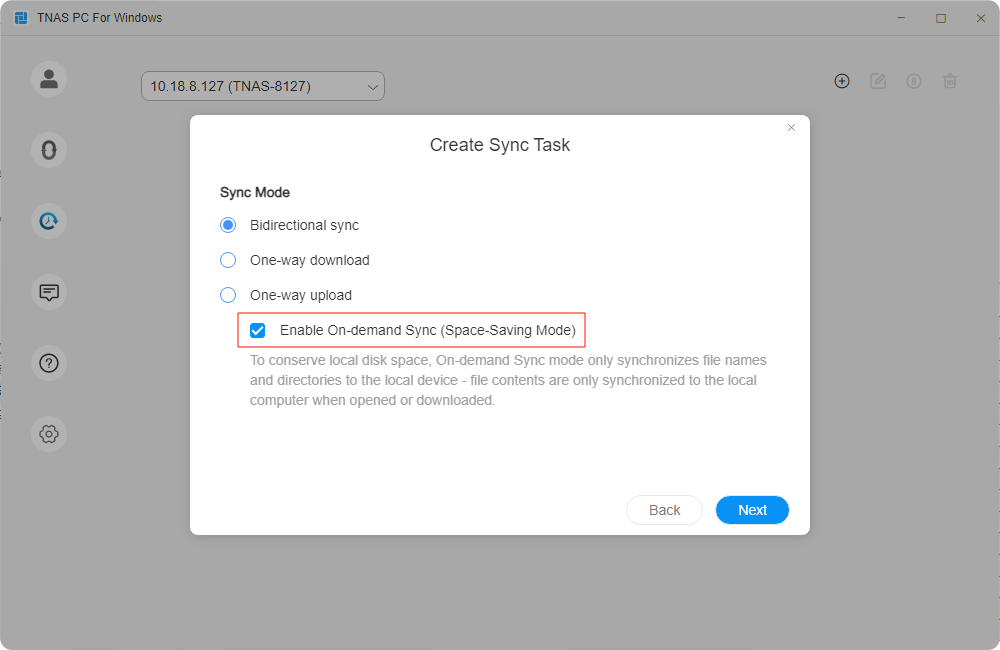
-
Нажатие на локальный путь к папке в задаче синхронизации открывает локальную папку синхронизации в Проводнике Windows. Вы также можете нажать на имя задачи в левой панели Проводника Windows, чтобы быстро открыть локальную папку синхронизации.
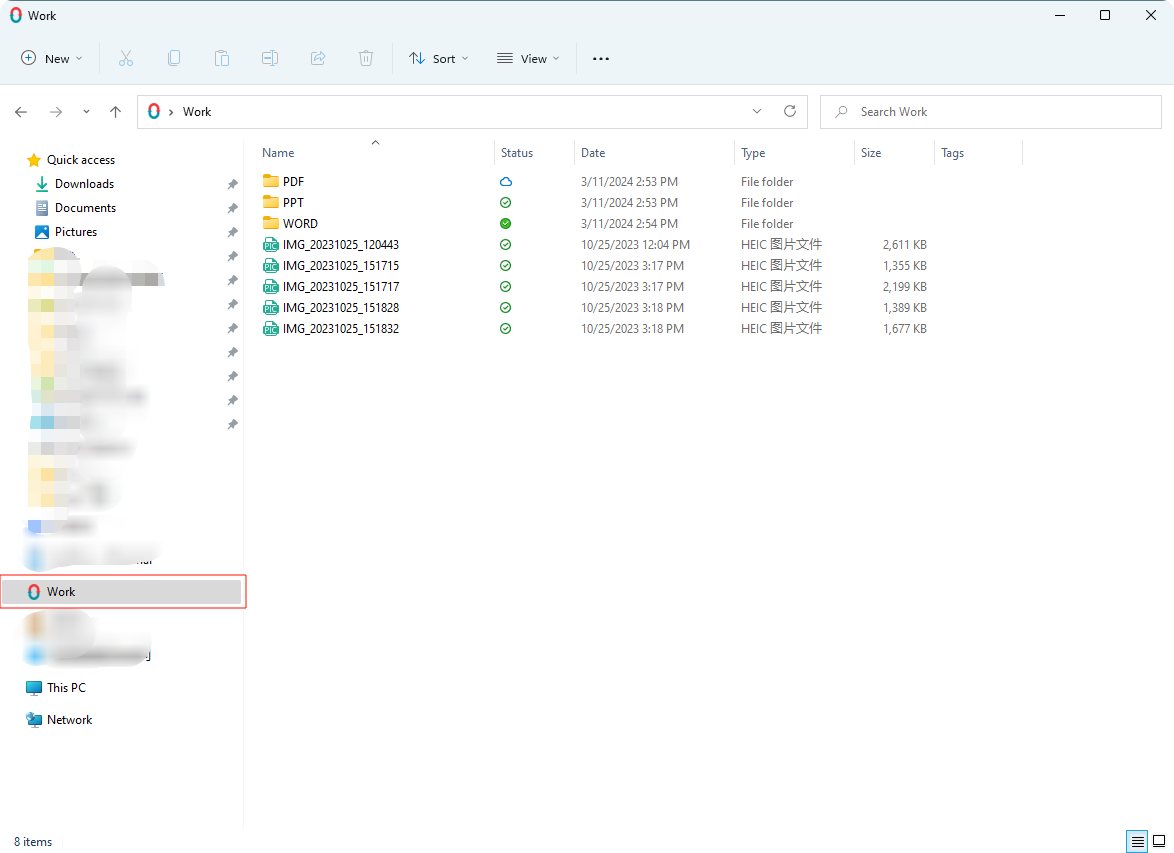
-
Щелкните правой кнопкой мыши на любом файле и выберите Всегда сохранять на этом устройстве / Освободить место, чтобы закрепить файл на локальном устройстве или освободить место на диске.
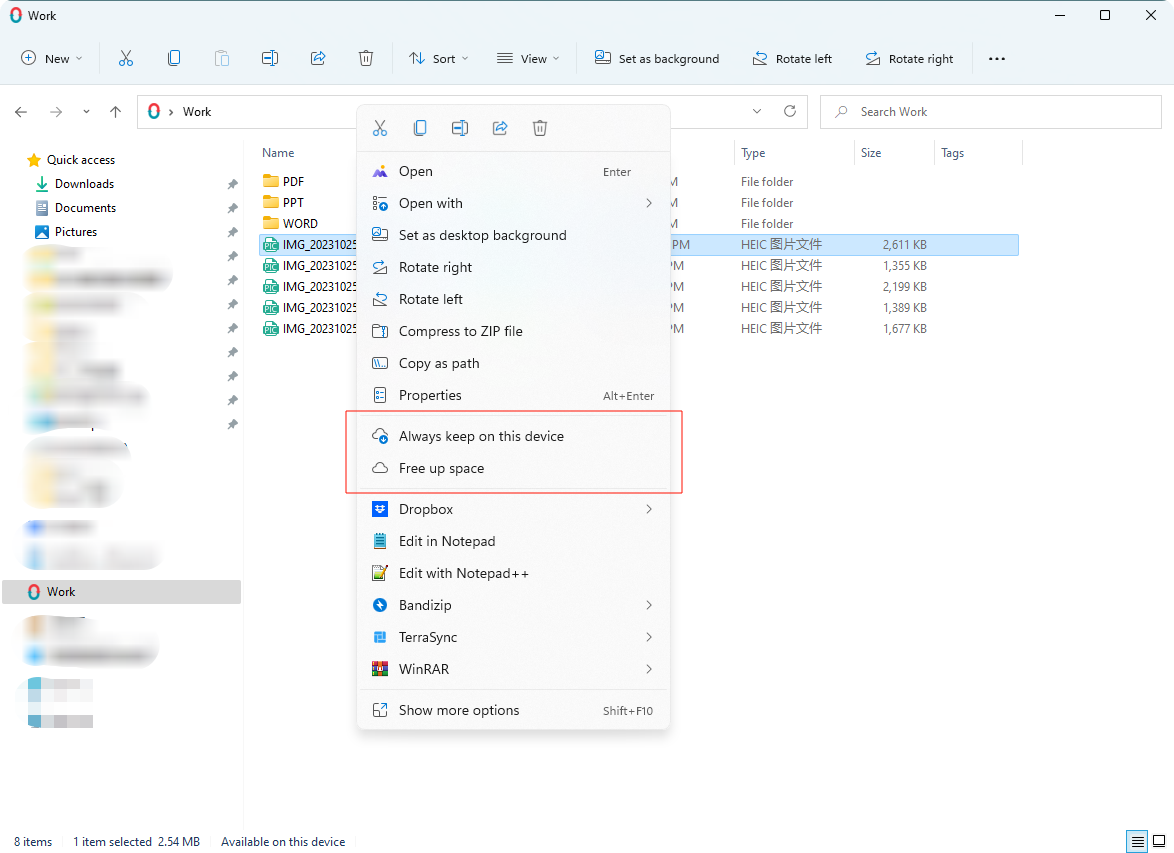
-
Выбор Всегда сохранять на этом устройстве изменяет статус файла, позволяя ему оставаться доступным на компьютере в режиме офлайн.
Как создать задачи синхронизации через приложение TNAS PC?
Метод первый: В категории "Задачи" нажмите "Создать", выберите "Новый сервер", чтобы подключиться к серверу TerraSync. Нажмите "Далее" и следуйте инструкциям на экране для создания задачи синхронизации.
Метод второй: В категории "Подключения" нажмите "Создать", чтобы подключиться к серверу TerraSync. Затем в категории "Задачи" нажмите "Создать" и выберите "Подключенный сервер", чтобы создать задачу синхронизации.
- Подключение к удаленному серверу TerraSync: Используйте функцию "Создать сервер TerraSync", чтобы ввести IP-адрес, порт, имя пользователя и пароль удаленного сервера TerraSync для установления соединения.
- Создание задачи синхронизации: Перейдите на страницу "Задачи", нажмите "Создать" и выберите сервер TerraSync, к которому вы подключились, в опции "Подключенный сервер".
- Выбор режима синхронизации
- Настройки задачи: Введите имя задачи, общую папку локального TNAS и общую папку удаленного TNAS.
- Ввод настроек фильтра: Укажите ограничения на размер синхронизируемых файлов и исключите файлы или расширения файлов, которые не должны синхронизироваться.
- Максимальный размер файла (МБ): Файлы, размер которых превышает указанный, не будут синхронизироваться.
- Имя файла: Файлы, содержащие указанные имена файлов, не будут синхронизироваться.
- Расширение файла: Файлы с указанными расширениями не будут синхронизироваться. Добавьте ".extension" в таблицу, например ".pdf". (Для улучшения пользовательского опыта TerraSync по умолчанию фильтрует следующие файлы с расширениями: ".pst", ".swp", ".temp", ".tmp", ".~", ".!BW!", "~.", "#.", ".part*", "thumbs.db", ".crdownload", ".", "*.ost")
- Подтверждение настроек: На странице "Подтверждение настроек" вы можете просмотреть параметры текущей задачи синхронизации. Если необходимы изменения, нажмите "Предыдущий", чтобы вернуться на предыдущие страницы для корректировки. Если все верно, нажмите "Подтвердить", чтобы завершить создание задачи синхронизации.
- Должен быть папкой на жестком диске с файловой системой NTFS.
- Не должен быть корневым каталогом жесткого диска (например, C:\ или D:) или основным каталогом (например, C:\Users).
- Не должен быть папкой, являющейся родительской или дочерней папкой задач TerraSync On-demand Sync, OneDrive File On-demand или iCloud Drive.
- Не должен быть папкой в сетевом диске, облачном диске или USB-диске.
Задание для TerraSync
Создание задания для резервного копирования позволяет сохранить файлы с нескольких клиентских компьютеров на NAS для защиты данных компьютера.
- Создать: Щелкните этот параметр, чтобы создать задание резервного копирования.
- Редактировать: Выберите элемент и щелкните этот параметр, чтобы отредактировать источник резервного копирования, режим резервного копирования и правила фильтрации.
- Пауза/Возобновить: Выберите элемент и щелкните этот параметр, чтобы приостановить или возобновить выбранное задание резервного копирования.
- Немедленное резервное копирование: Когда режим резервного копирования — "Ручное резервное копирование" или "Плановое резервное копирование", щелкните этот параметр для немедленного выполнения резервного копирования.
- Удалить: Выберите элемент и щелкните этот параметр, чтобы удалить выбранное задание резервного копирования.
- На одном клиенте можно создать только одно задание резервного копирования.
- Разрешение только одного задания резервного копирования помогает избежать конфликтов между несколькими заданиями, особенно если разные задания могут включать одни и те же источники резервного копирования. На NAS по умолчанию включено управление версиями файлов, чтобы обеспечить стабильность и надежность процесса резервного копирования.
- Разрешение только одного задания резервного копирования означает, что на NAS будет только одна целевая папка для резервных копий (с названием вашего компьютера). Это делает управление резервными копиями нескольких компьютеров более понятным и эффективным, позволяя пользователям быстро находить нужную резервную копию без необходимости искать в нескольких папках NAS.
Как создать задание для резервного копирования через TNAS PC?
Метод 1: В категории "Задания для резервного копирования" щелкните "Создать", затем выберите "Новый сервер", чтобы подключиться к серверу TerraSync. Щелкните "Далее" и следуйте подсказкам на странице для создания задания синхронизации.
Метод 2: В категории "Сервер TerraSync" щелкните "Создать", чтобы подключиться к серверу TerraSync. Затем в категории "Задания для резервного копирования" щелкните "Создать" и выберите "Подключенный сервер" для создания задания синхронизации.
- Подключение к серверу TerraSync: Используйте функцию "Создать сервер TerraSync", чтобы ввести IP-адрес, порт, имя пользователя и пароль удаленного сервера TerraSync, а затем подключитесь к серверу TerraSync.
- Создание задания для резервного копирования: На странице "Задания для резервного копирования" щелкните "Создать" и выберите "Подключенный сервер", чтобы выбрать сервер TerraSync, на который вы хотите сохранить резервную копию.
- Выберите источник для резервного копирования.
- Выберите место назначения для резервного копирования.
- Выберите режим резервного копирования.
- Перейдите на страницу "Настройки фильтров", где вы можете установить ограничение по размеру файла для резервного копирования и исключить файлы, которые не должны быть сохранены.
В настройках фильтров укажите папки и файлы, которые не должны быть включены в резервное копирование:
Ограничение размера файла (максимум): если файл превышает указанный размер, резервное копирование не будет выполнено.
Имя файла: файлы с указанным именем файла не будут включены в резервное копирование.
Расширение файл: файлы с указанным расширением не будут включены в резервное копирование. Добавьте *.расширение в таблицу, например, *.pdf. (Для улучшения пользовательского опыта TerraSync автоматически фильтрует следующие расширения файлов: ".pst", ".swp", ".temp", ".tmp", ". ~", ". !BW!", "~.", "#.", ".part*", "thumbs.db", ".crdownload", ".", "*.ost") - Перейдите на страницу "Подтверждение настроек" и убедитесь, что параметры текущего задания для резервного копирования верны. Если необходимо внести изменения, щелкните "Назад", чтобы вернуться на предыдущую страницу и внести изменения. Если все верно, нажмите "Подтвердить", чтобы завершить создание задания для резервного копирования.
- Немедленное резервное копирование: Этот режим отслеживает изменения в файлах в реальном времени и автоматически выполняет резервное копирование новейших файлов в указанное место. Это обеспечит постоянную защиту всех важных данных в случае непредвиденных событий. Этот режим идеально подходит для пользователей и предприятий, которые постоянно нуждаются в безопасности данных.
- Ручное резервное копирование: Этот режим дает пользователям возможность вручную инициировать процесс резервного копирования в любое время, когда они посчитают нужным. Этот способ дает пользователю полный контроль над процессом резервного копирования и обеспечивает защиту данных по мере необходимости.
- Плановое резервное копирование: Пользователи могут установить конкретное время и частоту (например, ежедневно, еженедельно или ежемесячно) для автоматического выполнения резервного копирования. Этот режим значительно упрощает регулярную защиту данных и идеально подходит для пользователей, которые хотят автоматизировать процесс резервного копирования и не вмешиваться вручную, обеспечивая безопасность данных.
Трей
Щелкните правой кнопкой мыши на значке TNAS PC в панели задач, чтобы быстро открыть меню системного трея. Здесь вы можете легко приостановить или возобновить все задачи синхронизации, просмотреть статусы задач и проверить историю синхронизации напрямую. Кроме того, вы можете одним щелчком перейти к папкам синхронизации на вашем ПК и получить доступ к веб-интерфейсу TerraSync.
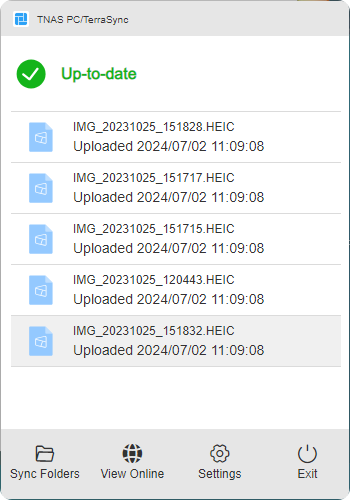
- Пауза/Возобновить: Нажмите на значок статуса задачи, чтобы приостановить/возобновить все задачи.
- Папки синхронизации: Нажмите на этот значок, чтобы быстро получить доступ к папкам синхронизации на вашем ПК.
- Просмотреть онлайн: Нажмите на этот значок, чтобы быстро получить доступ к веб-интерфейсу TerraSync.
- Настройки: Нажмите на этот значок, чтобы быстро открыть интерфейс задач синхронизации TerraSync.
- Выход: Нажмите на этот значок, чтобы закрыть программу TNAS PC.
Правила задач синхронизации/резервного копирования
Обновление…
Руководство по рекомендованному использованию TerraSync
| Рекомендуемые модели NAS | Рекомендуемое количество пользователей | Рекомендуемая RAM | Количество файлов, синхронизируемых каждым клиентом |
|---|---|---|---|
| F2-425/F4-425/F2-424/F4-424/F6-424/F4 SSD /F8 SSD | 1-5 | 4GB | 100,000 |
| F4-424 Pro/F4-424 Max/F6-424 Max /F8 SSD Plus | 5-10 | 8GB | 500,000 |
| T9-423/T9-450/T9-500 Pro/T12-500 Pro/U4-500 | 11-20 | 16GB | 500,000 |
| U12-500 Plus/U8-500 Plus/U8-722/U16-722/U24-722 | 20-50 | 32GB | 500,000 |
- Если требуется поддержка 50 и более пользователей, рекомендуется минимум 32GB оперативной памяти (если стандартная память не соответствует рекомендуемому объему, можно рассмотреть возможность добавления официальной памяти TerraMaster) и включить SSD-кэш.
- Максимальное рекомендованное количество пользователей основано на следующей рабочей нагрузке: 20% пользователей выполняют случайные операции с файлами (загрузка, скачивание, перемещение, удаление), 80% пользователей остаются в системе, но бездействуют. Превышение рекомендуемого числа пользователей может привести к снижению производительности приложения или возникновению непредвиденных ошибок.
- После включения командных папок сервер TerraSync начнет отслеживание файлов и создание их версий. Время создания версий зависит от размера командной папки. В этот период использование CPU и памяти NAS будет выше обычного, что является нормальным.
- Системные требования: архитектура X86, TOS версии 5.1 и выше.